Autor:
John Pratt
Dátum Stvorenia:
13 Február 2021
Dátum Aktualizácie:
1 V Júli 2024
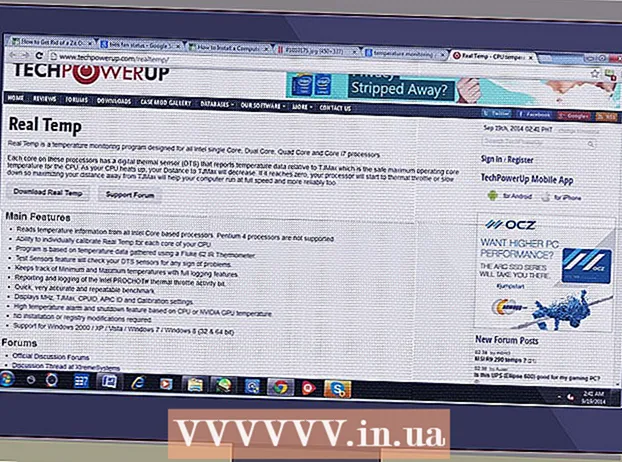
Obsah
- Na krok
- Časť 1 z 3: Nákup ventilátora
- Časť 2 z 3: Otvorenie skrinky
- Časť 3 z 3: Konfigurácia fanúšikov
Počítače sú zložité technológie s mnohými komponentmi, ktoré musia fungovať správne. Ventilátory sú nevyhnutnou súčasťou každého počítača, pretože zabezpečujú chladný prúd vzduchu cez komponenty. Ak sa váš počítač prehrieva alebo ak potrebujete vymeniť existujúci ventilátor, inštalácia nového ventilátora vám môže pomôcť znížiť teplotu a dokonca počítač stíšiť.
Na krok
Časť 1 z 3: Nákup ventilátora
 Skontrolujte technické údaje skrinky počítača. Pre fanúšikov počítačov sa najčastejšie používajú 2 veľkosti: 80 mm a 120 mm. Váš počítač môže podporovať viac veľkostí, napríklad 60 mm alebo 140 mm. Ak si nie ste istí, vyberte jeden z nainštalovaných ventilátorov a vezmite ho so sebou do obchodu s počítačmi.
Skontrolujte technické údaje skrinky počítača. Pre fanúšikov počítačov sa najčastejšie používajú 2 veľkosti: 80 mm a 120 mm. Váš počítač môže podporovať viac veľkostí, napríklad 60 mm alebo 140 mm. Ak si nie ste istí, vyberte jeden z nainštalovaných ventilátorov a vezmite ho so sebou do obchodu s počítačmi. - Väčšina moderných skriniek má ventilátory 120 mm.
 Skontrolujte počítačovú skrinku. Hľadajte prázdne miesta, kde môžete nainštalovať ventilátor. Tieto nájdete na každej strane počítača. Každá skrinka je konštruovaná inak a má svoje vlastné maximum pre počet možných ventilátorov.
Skontrolujte počítačovú skrinku. Hľadajte prázdne miesta, kde môžete nainštalovať ventilátor. Tieto nájdete na každej strane počítača. Každá skrinka je konštruovaná inak a má svoje vlastné maximum pre počet možných ventilátorov.  Ak je to možné, vyberte veľké ventilátory. Ak vaša skrinka podporuje viac veľkostí ventilátorov, zvoľte väčšiu veľkosť. 120 mm ventilátory sú výrazne tichšie a prenášajú oveľa viac vzduchu v porovnaní s menej účinnými menšími ventilátormi.
Ak je to možné, vyberte veľké ventilátory. Ak vaša skrinka podporuje viac veľkostí ventilátorov, zvoľte väčšiu veľkosť. 120 mm ventilátory sú výrazne tichšie a prenášajú oveľa viac vzduchu v porovnaní s menej účinnými menšími ventilátormi.  Porovnajte rôznych fanúšikov. Prečítajte si technické listy a skúsenosti ostatných, aby ste mohli porovnať rôznych fanúšikov. Hľadajte fanúšikov, ktorí sú tichší a spoľahlivejší. Ventilátory sú zvyčajne veľmi lacné a pri kúpe viacerých z nich môžete získať zľavu. Medzi najobľúbenejších výrobcov patria:
Porovnajte rôznych fanúšikov. Prečítajte si technické listy a skúsenosti ostatných, aby ste mohli porovnať rôznych fanúšikov. Hľadajte fanúšikov, ktorí sú tichší a spoľahlivejší. Ventilátory sú zvyčajne veľmi lacné a pri kúpe viacerých z nich môžete získať zľavu. Medzi najobľúbenejších výrobcov patria: - Cooler Master
- Evercool
- Hlboko v pohode
- Korzár
- Thermaltake
 Vyberte si medzi LED alebo štandardom. Ak chcete svojej skrini dodať trochu vkusu, môžete si kúpiť LED ventilátory. Tieto zaisťujú, že sa vaša skrinka rozsvieti v rôznych farbách, ale sú o niečo drahšie.
Vyberte si medzi LED alebo štandardom. Ak chcete svojej skrini dodať trochu vkusu, môžete si kúpiť LED ventilátory. Tieto zaisťujú, že sa vaša skrinka rozsvieti v rôznych farbách, ale sú o niečo drahšie.
Časť 2 z 3: Otvorenie skrinky
 Odstráňte bočný panel. Ak chcete vstúpiť do vnútra, musíte z počítača odstrániť bočný panel. Pomocou skrutiek na zadnej strane počítača odstráňte bočný panel. Toto je panel oproti panelu, ku ktorému je pripevnená základná doska.
Odstráňte bočný panel. Ak chcete vstúpiť do vnútra, musíte z počítača odstrániť bočný panel. Pomocou skrutiek na zadnej strane počítača odstráňte bočný panel. Toto je panel oproti panelu, ku ktorému je pripevnená základná doska. - Skontrolujte, či je počítač vypnutý a či je napájací kábel odpojený.
 Pred prácou vo vnútri počítača by ste sa mali vždy uzemniť. Elektrostatický výboj môže vážne poškodiť komponenty. Môžete si kúpiť elektrostatický remienok na zápästie alebo sa uzemniť dotykom kovového vodovodného kohútika.
Pred prácou vo vnútri počítača by ste sa mali vždy uzemniť. Elektrostatický výboj môže vážne poškodiť komponenty. Môžete si kúpiť elektrostatický remienok na zápästie alebo sa uzemniť dotykom kovového vodovodného kohútika. - Pri práci s počítačom sa neustále uzemňujte, aby ste zabránili hromadeniu ďalších nábojov.
 Nájdite všetky otvory pre ventilátory. V skrini je niekoľko otvorov na inštaláciu ventilátora. Tieto nájdete v celej skrini, podľa modelu.
Nájdite všetky otvory pre ventilátory. V skrini je niekoľko otvorov na inštaláciu ventilátora. Tieto nájdete v celej skrini, podľa modelu.  Na základnej doske nájdite pripojenia pre napájanie. Nájdete ich všade a môže ich byť len zopár. Pripojenia ventilátorov sa bežne označujú ako CHA_FAN # alebo SYS_FAN #. Ak nedokážete nájsť konektory, prečítajte si dokumentáciu k základnej doske.
Na základnej doske nájdite pripojenia pre napájanie. Nájdete ich všade a môže ich byť len zopár. Pripojenia ventilátorov sa bežne označujú ako CHA_FAN # alebo SYS_FAN #. Ak nedokážete nájsť konektory, prečítajte si dokumentáciu k základnej doske. - Ak máte viac ventilátorov ako konektorov, môžete na ovládanie ďalších ventilátorov použiť adaptéry Molex.
Časť 3 z 3: Konfigurácia fanúšikov
 Pochopte, ako efektívne funguje chladenie vzduchom. Ventilátory vo vašom počítači nefúkajú vzduch iba na vaše komponenty. Toto nie je najefektívnejší spôsob ochladzovania počítača. Namiesto toho majú ventilátory prechádzať vzduch cez váš počítač a spôsobiť, že čerstvý vzduch neustále prúdi cez komponenty.
Pochopte, ako efektívne funguje chladenie vzduchom. Ventilátory vo vašom počítači nefúkajú vzduch iba na vaše komponenty. Toto nie je najefektívnejší spôsob ochladzovania počítača. Namiesto toho majú ventilátory prechádzať vzduch cez váš počítač a spôsobiť, že čerstvý vzduch neustále prúdi cez komponenty.  Preskúmajte ventilátor. Ventilátory pohybujú vzduchom konkrétnym smerom, ktorý je označený šípkou vytlačenou na hornej časti skrinky. Ak nie je vytlačená žiadna šípka, môžete skontrolovať štítok na mechanizme ventilátora. Vzduch zvyčajne vyteká na strane, kde je pripevnená nálepka.
Preskúmajte ventilátor. Ventilátory pohybujú vzduchom konkrétnym smerom, ktorý je označený šípkou vytlačenou na hornej časti skrinky. Ak nie je vytlačená žiadna šípka, môžete skontrolovať štítok na mechanizme ventilátora. Vzduch zvyčajne vyteká na strane, kde je pripevnená nálepka.  Umiestnite svojich fanúšikov tak, aby vznikol veterný tunel. Veterný tunel urobíte umiestnením sacích a fúkacích ventilátorov. Zvyčajne budete chcieť umiestniť viac fúkacích ventilátorov ako sacích, pretože to zaručuje, že sa v skrini vytvorí akýsi podtlak. Ak je to tak, všetky malé otvory a štrbiny v skrinke začnú tiež nasávať chladný vzduch.
Umiestnite svojich fanúšikov tak, aby vznikol veterný tunel. Veterný tunel urobíte umiestnením sacích a fúkacích ventilátorov. Zvyčajne budete chcieť umiestniť viac fúkacích ventilátorov ako sacích, pretože to zaručuje, že sa v skrini vytvorí akýsi podtlak. Ak je to tak, všetky malé otvory a štrbiny v skrinke začnú tiež nasávať chladný vzduch. - Zadná strana - Zdroj napájania na zadnej strane počítača má ventilátor, ktorý vyfukuje vzduch von. Na zadnú časť skrinky umiestnite ďalší ventilátor, ktorý je tiež určený na vyfukovanie vzduchu.
- Predné - Na prednú časť počítača nainštalujte ventilátor, ktorý nasáva vzduch. Ak je to potrebné, vložte do zásuvky na pevnom disku (ak je to možné) dvojitý predný ventilátor.
- Bočné - bočné ventilátory by mali byť nastavené ako výfukové. Väčšina skriniek podporuje bočný ventilátor.
- Horná časť - Horný ventilátor by mal byť nastavený na nasávanie vzduchu. Môže sa zdať logické umiestniť výstup iba hore, ale zvyčajne to vedie k tomu, že vytečie príliš veľa vzduchu bez toho, aby ste ho museli vymeniť.
 Nainštalujte ventilátory. Ventilátor pripevnite pomocou príslušných skrutiek. Uistite sa, že je bezpečne pripevnený, inak bude ventilátor príliš hlučný. Ventilátor pevne priskrutkujte, ale nepreháňajte to, pretože v neskoršej fáze budete možno chcieť ventilátor demontovať.
Nainštalujte ventilátory. Ventilátor pripevnite pomocou príslušných skrutiek. Uistite sa, že je bezpečne pripevnený, inak bude ventilátor príliš hlučný. Ventilátor pevne priskrutkujte, ale nepreháňajte to, pretože v neskoršej fáze budete možno chcieť ventilátor demontovať. - Zaistite, aby sa napájacie káble vrátane káblov samotného ventilátora nezachytili medzi vrtule. Ak je to potrebné, držte ho pomocou zipsov, ktoré vám bránia v ceste.
- Ak je ťažké pri zaskrutkovaní držať ventilátor na mieste, zaistite ho pomocou niekoľkých kúskov krycej pásky, kým nebudú skrutky pevne utiahnuté. Dajte pozor, aby ste neskryli iné komponenty alebo obvody.
 Pripojte fanúšikov k svojej základnej doske. Ak máte príliš veľa ventilátorov alebo káble ventilátora nie sú dostatočne dlhé na to, aby sa dostali ku konektorom, pripojte ventilátory priamo k zdroju napájania pomocou adaptéra Molex.
Pripojte fanúšikov k svojej základnej doske. Ak máte príliš veľa ventilátorov alebo káble ventilátora nie sú dostatočne dlhé na to, aby sa dostali ku konektorom, pripojte ventilátory priamo k zdroju napájania pomocou adaptéra Molex. - Ak sú ventilátory pripojené priamo k zdroju napájania, nie je možné v systéme BIOS regulovať rýchlosť ventilátorov; bežia vždy na plné obrátky.
 Zatvorte skrinku počítača. Pred testovaním ventilátorov sa uistite, že je kryt vášho počítača uzavretý. Skrinky a ventilátory sú navrhnuté s ohľadom na prúdenie vzduchu a otvorená skrinka to neguje. Otvorené skrinky majú omnoho menej efektívne prúdenie vzduchu ako uzavretá skrinka.
Zatvorte skrinku počítača. Pred testovaním ventilátorov sa uistite, že je kryt vášho počítača uzavretý. Skrinky a ventilátory sú navrhnuté s ohľadom na prúdenie vzduchu a otvorená skrinka to neguje. Otvorené skrinky majú omnoho menej efektívne prúdenie vzduchu ako uzavretá skrinka.  Sledujte svojich fanúšikov. Ak sú ventilátory pripojené k základnej doske, môžete prostredníctvom systému BIOS skontrolovať, či fungujú správne. Cez BIOS môžete ovládať aj rýchlosť ventilátora. Pomocou programu ako SpeedFan môžete ovládať rýchlosť svojich fanúšikov zo systému Windows.
Sledujte svojich fanúšikov. Ak sú ventilátory pripojené k základnej doske, môžete prostredníctvom systému BIOS skontrolovať, či fungujú správne. Cez BIOS môžete ovládať aj rýchlosť ventilátora. Pomocou programu ako SpeedFan môžete ovládať rýchlosť svojich fanúšikov zo systému Windows.  Sledujte teplotu svojho počítača. Je pekné, ak vaši fanúšikovia fungujú dobre, ale cieľom je samozrejme udržiavať komponenty v počítači v pohode. Stiahnite si program na sledovanie teploty vo vašom počítači (SpeedFan to môže urobiť aj za vás). Ak je váš počítač stále príliš horúci, možno budete chcieť premiestniť alebo zmeniť orientáciu ventilátorov alebo zvážiť extrémnejšie spôsoby chladenia.
Sledujte teplotu svojho počítača. Je pekné, ak vaši fanúšikovia fungujú dobre, ale cieľom je samozrejme udržiavať komponenty v počítači v pohode. Stiahnite si program na sledovanie teploty vo vašom počítači (SpeedFan to môže urobiť aj za vás). Ak je váš počítač stále príliš horúci, možno budete chcieť premiestniť alebo zmeniť orientáciu ventilátorov alebo zvážiť extrémnejšie spôsoby chladenia.



